2018 JEEP GRAND CHEROKEE phone
[x] Cancel search: phonePage 338 of 422
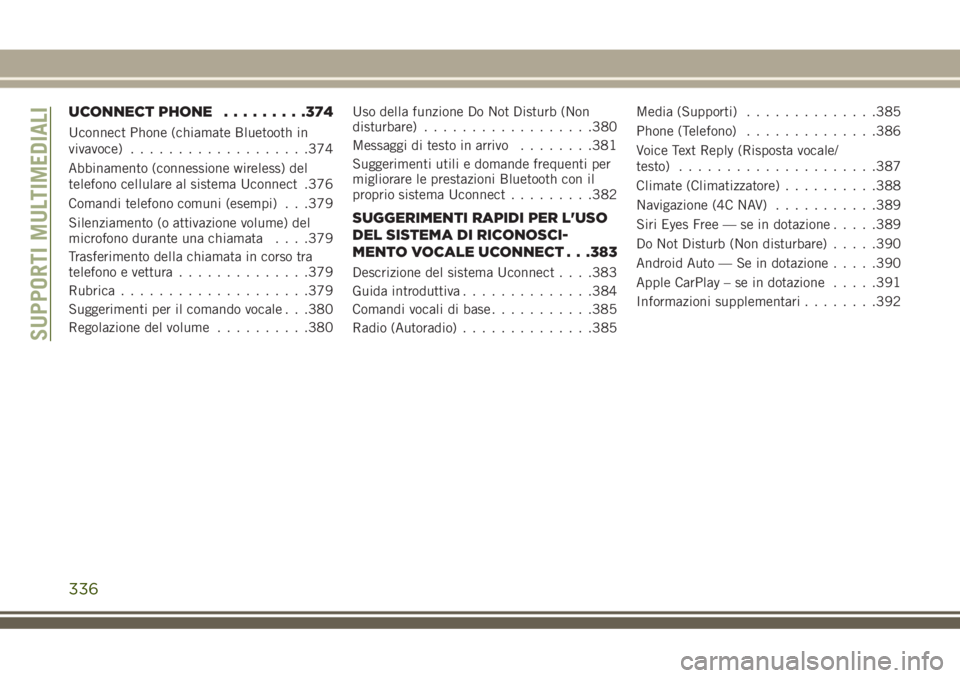
UCONNECT PHONE.........374
Uconnect Phone (chiamate Bluetooth in
vivavoce)...................374
Abbinamento (connessione wireless) del
telefono cellulare al sistema Uconnect .376
Comandi telefono comuni (esempi) . . .379
Silenziamento (o attivazione volume) del
microfono durante una chiamata. . . .379
Trasferimento della chiamata in corso tra
telefono e vettura..............379
Rubrica....................379
Suggerimenti per il comando vocale . . .380
Regolazione del volume..........380Uso della funzione Do Not Disturb (Non
disturbare)..................380
Messaggi di testo in arrivo........381
Suggerimenti utili e domande frequenti per
migliorare le prestazioni Bluetooth con il
proprio sistema Uconnect.........382
SUGGERIMENTI RAPIDI PER L'USO
DEL SISTEMA DI RICONOSCI-
MENTO VOCALE UCONNECT . . .383
Descrizione del sistema Uconnect. . . .383
Guida introduttiva..............384
Comandi vocali di base...........385
Radio (Autoradio)..............385Media (Supporti)..............385
Phone (Telefono)..............386
Voice Text Reply (Risposta vocale/
testo).....................387
Climate (Climatizzatore)..........388
Navigazione (4C NAV)...........389
Siri Eyes Free — se in dotazione.....389
Do Not Disturb (Non disturbare).....390
Android Auto — Se in dotazione.....390
Apple CarPlay – se in dotazione.....391
Informazioni supplementari........392
SUPPORTI MULTIMEDIALI
336
Page 349 of 422
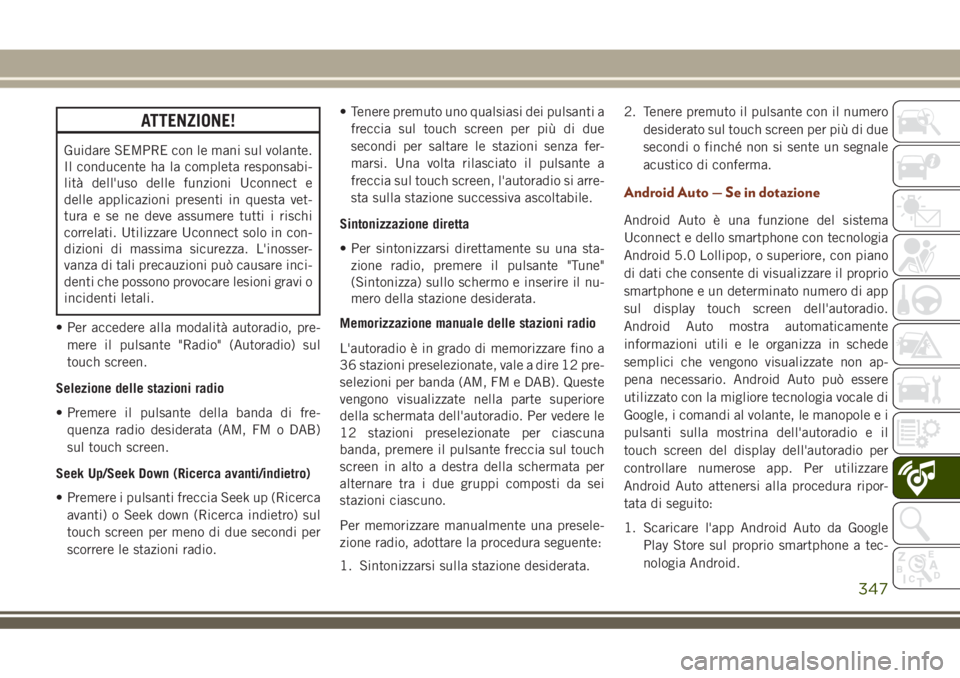
ATTENZIONE!
Guidare SEMPRE con le mani sul volante.
Il conducente ha la completa responsabi-
lità dell'uso delle funzioni Uconnect e
delle applicazioni presenti in questa vet-
tura e se ne deve assumere tutti i rischi
correlati. Utilizzare Uconnect solo in con-
dizioni di massima sicurezza. L'inosser-
vanza di tali precauzioni può causare inci-
denti che possono provocare lesioni gravi o
incidenti letali.
• Per accedere alla modalità autoradio, pre-
mere il pulsante "Radio" (Autoradio) sul
touch screen.
Selezione delle stazioni radio
• Premere il pulsante della banda di fre-
quenza radio desiderata (AM, FM o DAB)
sul touch screen.
Seek Up/Seek Down (Ricerca avanti/indietro)
• Premere i pulsanti freccia Seek up (Ricerca
avanti) o Seek down (Ricerca indietro) sul
touch screen per meno di due secondi per
scorrere le stazioni radio.• Tenere premuto uno qualsiasi dei pulsanti a
freccia sul touch screen per più di due
secondi per saltare le stazioni senza fer-
marsi. Una volta rilasciato il pulsante a
freccia sul touch screen, l'autoradio si arre-
sta sulla stazione successiva ascoltabile.
Sintonizzazione diretta
• Per sintonizzarsi direttamente su una sta-
zione radio, premere il pulsante "Tune"
(Sintonizza) sullo schermo e inserire il nu-
mero della stazione desiderata.
Memorizzazione manuale delle stazioni radio
L'autoradio è in grado di memorizzare fino a
36 stazioni preselezionate, vale a dire 12 pre-
selezioni per banda (AM, FM e DAB). Queste
vengono visualizzate nella parte superiore
della schermata dell'autoradio. Per vedere le
12 stazioni preselezionate per ciascuna
banda, premere il pulsante freccia sul touch
screen in alto a destra della schermata per
alternare tra i due gruppi composti da sei
stazioni ciascuno.
Per memorizzare manualmente una presele-
zione radio, adottare la procedura seguente:
1. Sintonizzarsi sulla stazione desiderata.2. Tenere premuto il pulsante con il numero
desiderato sul touch screen per più di due
secondi o finché non si sente un segnale
acustico di conferma.
Android Auto — Se in dotazione
Android Auto è una funzione del sistema
Uconnect e dello smartphone con tecnologia
Android 5.0 Lollipop, o superiore, con piano
di dati che consente di visualizzare il proprio
smartphone e un determinato numero di app
sul display touch screen dell'autoradio.
Android Auto mostra automaticamente
informazioni utili e le organizza in schede
semplici che vengono visualizzate non ap-
pena necessario. Android Auto può essere
utilizzato con la migliore tecnologia vocale di
Google, i comandi al volante, le manopole e i
pulsanti sulla mostrina dell'autoradio e il
touch screen del display dell'autoradio per
controllare numerose app. Per utilizzare
Android Auto attenersi alla procedura ripor-
tata di seguito:
1. Scaricare l'app Android Auto da Google
Play Store sul proprio smartphone a tec-
nologia Android.
347
Page 350 of 422
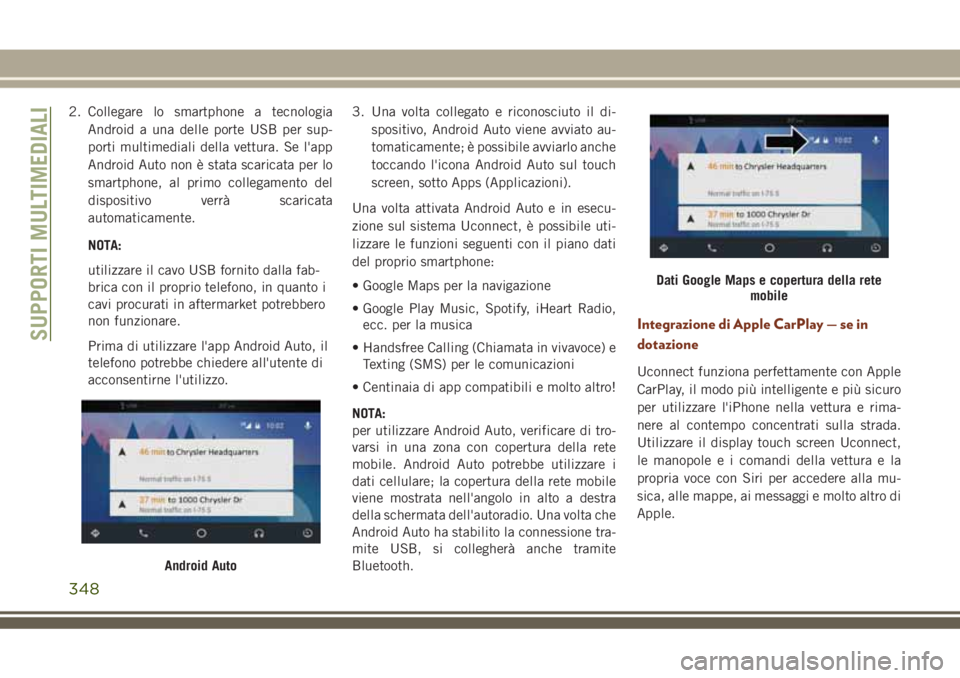
2. Collegare lo smartphone a tecnologia
Android a una delle porte USB per sup-
porti multimediali della vettura. Se l'app
Android Auto non è stata scaricata per lo
smartphone, al primo collegamento del
dispositivo verrà scaricata
automaticamente.
NOTA:
utilizzare il cavo USB fornito dalla fab-
brica con il proprio telefono, in quanto i
cavi procurati in aftermarket potrebbero
non funzionare.
Prima di utilizzare l'app Android Auto, il
telefono potrebbe chiedere all'utente di
acconsentirne l'utilizzo.3. Una volta collegato e riconosciuto il di-
spositivo, Android Auto viene avviato au-
tomaticamente; è possibile avviarlo anche
toccando l'icona Android Auto sul touch
screen, sotto Apps (Applicazioni).
Una volta attivata Android Auto e in esecu-
zione sul sistema Uconnect, è possibile uti-
lizzare le funzioni seguenti con il piano dati
del proprio smartphone:
• Google Maps per la navigazione
• Google Play Music, Spotify, iHeart Radio,
ecc. per la musica
• Handsfree Calling (Chiamata in vivavoce) e
Texting (SMS) per le comunicazioni
• Centinaia di app compatibili e molto altro!
NOTA:
per utilizzare Android Auto, verificare di tro-
varsi in una zona con copertura della rete
mobile. Android Auto potrebbe utilizzare i
dati cellulare; la copertura della rete mobile
viene mostrata nell'angolo in alto a destra
della schermata dell'autoradio. Una volta che
Android Auto ha stabilito la connessione tra-
mite USB, si collegherà anche tramite
Bluetooth.
Integrazione di Apple CarPlay — se in
dotazione
Uconnect funziona perfettamente con Apple
CarPlay, il modo più intelligente e più sicuro
per utilizzare l'iPhone nella vettura e rima-
nere al contempo concentrati sulla strada.
Utilizzare il display touch screen Uconnect,
le manopole e i comandi della vettura e la
propria voce con Siri per accedere alla mu-
sica, alle mappe, ai messaggi e molto altro di
Apple.
Android Auto
Dati Google Maps e copertura della rete
mobile
SUPPORTI MULTIMEDIALI
348
Page 351 of 422
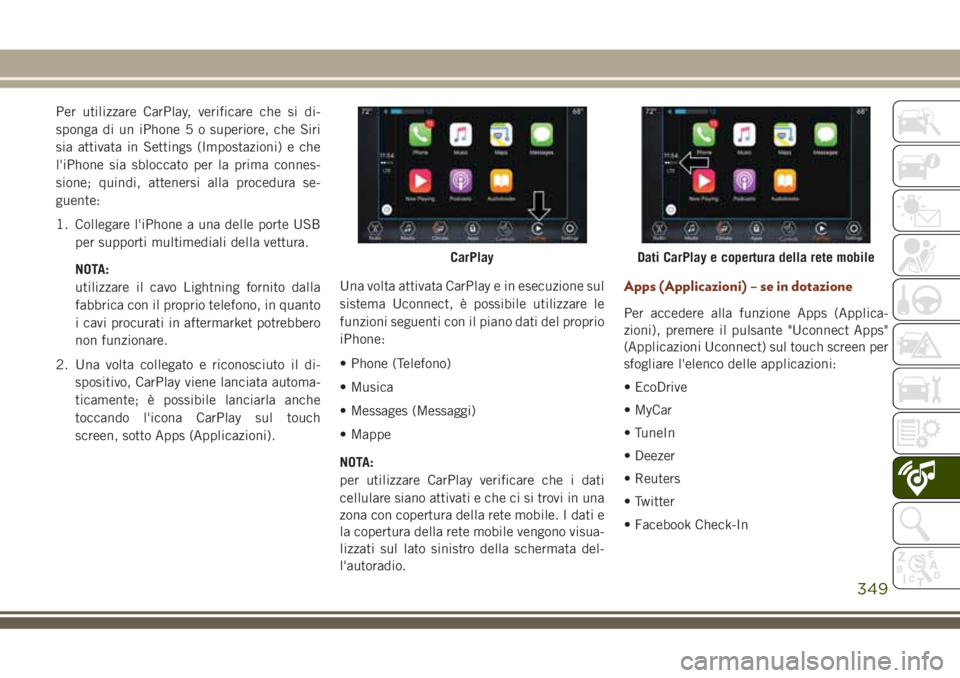
Per utilizzare CarPlay, verificare che si di-
sponga di un iPhone 5 o superiore, che Siri
sia attivata in Settings (Impostazioni) e che
l'iPhone sia sbloccato per la prima connes-
sione; quindi, attenersi alla procedura se-
guente:
1. Collegare l'iPhone a una delle porte USB
per supporti multimediali della vettura.
NOTA:
utilizzare il cavo Lightning fornito dalla
fabbrica con il proprio telefono, in quanto
i cavi procurati in aftermarket potrebbero
non funzionare.
2. Una volta collegato e riconosciuto il di-
spositivo, CarPlay viene lanciata automa-
ticamente; è possibile lanciarla anche
toccando l'icona CarPlay sul touch
screen, sotto Apps (Applicazioni).Una volta attivata CarPlay e in esecuzione sul
sistema Uconnect, è possibile utilizzare le
funzioni seguenti con il piano dati del proprio
iPhone:
• Phone (Telefono)
• Musica
• Messages (Messaggi)
• Mappe
NOTA:
per utilizzare CarPlay verificare che i dati
cellulare siano attivati e che ci si trovi in una
zona con copertura della rete mobile. I dati e
la copertura della rete mobile vengono visua-
lizzati sul lato sinistro della schermata del-
l'autoradio.
Apps (Applicazioni) – se in dotazione
Per accedere alla funzione Apps (Applica-
zioni), premere il pulsante "Uconnect Apps"
(Applicazioni Uconnect) sul touch screen per
sfogliare l'elenco delle applicazioni:
• EcoDrive
• MyCar
• TuneIn
• Deezer
• Reuters
• Twitter
• Facebook Check-In
CarPlayDati CarPlay e copertura della rete mobile
349
Page 356 of 422
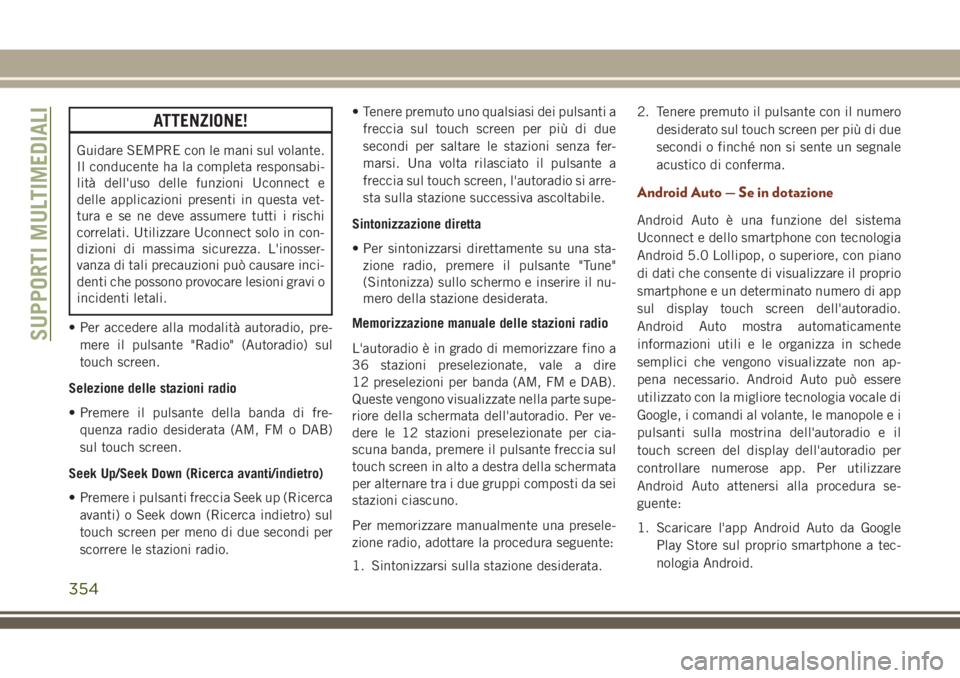
ATTENZIONE!
Guidare SEMPRE con le mani sul volante.
Il conducente ha la completa responsabi-
lità dell'uso delle funzioni Uconnect e
delle applicazioni presenti in questa vet-
tura e se ne deve assumere tutti i rischi
correlati. Utilizzare Uconnect solo in con-
dizioni di massima sicurezza. L'inosser-
vanza di tali precauzioni può causare inci-
denti che possono provocare lesioni gravi o
incidenti letali.
• Per accedere alla modalità autoradio, pre-
mere il pulsante "Radio" (Autoradio) sul
touch screen.
Selezione delle stazioni radio
• Premere il pulsante della banda di fre-
quenza radio desiderata (AM, FM o DAB)
sul touch screen.
Seek Up/Seek Down (Ricerca avanti/indietro)
• Premere i pulsanti freccia Seek up (Ricerca
avanti) o Seek down (Ricerca indietro) sul
touch screen per meno di due secondi per
scorrere le stazioni radio.• Tenere premuto uno qualsiasi dei pulsanti a
freccia sul touch screen per più di due
secondi per saltare le stazioni senza fer-
marsi. Una volta rilasciato il pulsante a
freccia sul touch screen, l'autoradio si arre-
sta sulla stazione successiva ascoltabile.
Sintonizzazione diretta
• Per sintonizzarsi direttamente su una sta-
zione radio, premere il pulsante "Tune"
(Sintonizza) sullo schermo e inserire il nu-
mero della stazione desiderata.
Memorizzazione manuale delle stazioni radio
L'autoradio è in grado di memorizzare fino a
36 stazioni preselezionate, vale a dire
12 preselezioni per banda (AM, FM e DAB).
Queste vengono visualizzate nella parte supe-
riore della schermata dell'autoradio. Per ve-
dere le 12 stazioni preselezionate per cia-
scuna banda, premere il pulsante freccia sul
touch screen in alto a destra della schermata
per alternare tra i due gruppi composti da sei
stazioni ciascuno.
Per memorizzare manualmente una presele-
zione radio, adottare la procedura seguente:
1. Sintonizzarsi sulla stazione desiderata.2. Tenere premuto il pulsante con il numero
desiderato sul touch screen per più di due
secondi o finché non si sente un segnale
acustico di conferma.
Android Auto — Se in dotazione
Android Auto è una funzione del sistema
Uconnect e dello smartphone con tecnologia
Android 5.0 Lollipop, o superiore, con piano
di dati che consente di visualizzare il proprio
smartphone e un determinato numero di app
sul display touch screen dell'autoradio.
Android Auto mostra automaticamente
informazioni utili e le organizza in schede
semplici che vengono visualizzate non ap-
pena necessario. Android Auto può essere
utilizzato con la migliore tecnologia vocale di
Google, i comandi al volante, le manopole e i
pulsanti sulla mostrina dell'autoradio e il
touch screen del display dell'autoradio per
controllare numerose app. Per utilizzare
Android Auto attenersi alla procedura se-
guente:
1. Scaricare l'app Android Auto da Google
Play Store sul proprio smartphone a tec-
nologia Android.
SUPPORTI MULTIMEDIALI
354
Page 357 of 422
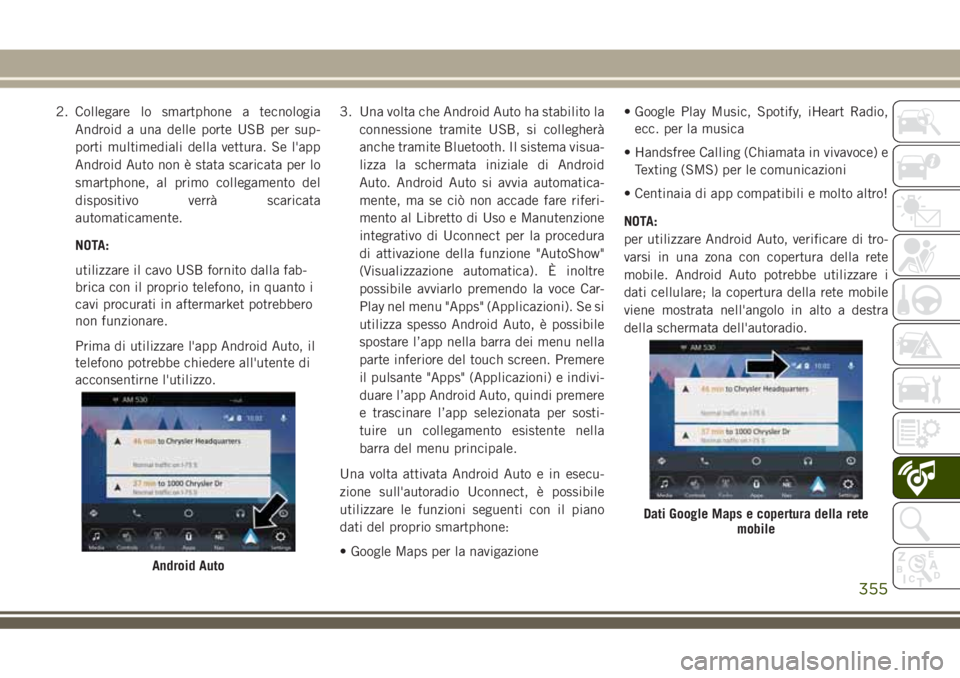
2. Collegare lo smartphone a tecnologia
Android a una delle porte USB per sup-
porti multimediali della vettura. Se l'app
Android Auto non è stata scaricata per lo
smartphone, al primo collegamento del
dispositivo verrà scaricata
automaticamente.
NOTA:
utilizzare il cavo USB fornito dalla fab-
brica con il proprio telefono, in quanto i
cavi procurati in aftermarket potrebbero
non funzionare.
Prima di utilizzare l'app Android Auto, il
telefono potrebbe chiedere all'utente di
acconsentirne l'utilizzo.3. Una volta che Android Auto ha stabilito la
connessione tramite USB, si collegherà
anche tramite Bluetooth. Il sistema visua-
lizza la schermata iniziale di Android
Auto. Android Auto si avvia automatica-
mente, ma se ciò non accade fare riferi-
mento al Libretto di Uso e Manutenzione
integrativo di Uconnect per la procedura
di attivazione della funzione "AutoShow"
(Visualizzazione automatica). È inoltre
possibile avviarlo premendo la voce Car-
Play nel menu "Apps" (Applicazioni). Se si
utilizza spesso Android Auto, è possibile
spostare l’app nella barra dei menu nella
parte inferiore del touch screen. Premere
il pulsante "Apps" (Applicazioni) e indivi-
duare l’app Android Auto, quindi premere
e trascinare l’app selezionata per sosti-
tuire un collegamento esistente nella
barra del menu principale.
Una volta attivata Android Auto e in esecu-
zione sull'autoradio Uconnect, è possibile
utilizzare le funzioni seguenti con il piano
dati del proprio smartphone:
• Google Maps per la navigazione• Google Play Music, Spotify, iHeart Radio,
ecc. per la musica
• Handsfree Calling (Chiamata in vivavoce) e
Texting (SMS) per le comunicazioni
• Centinaia di app compatibili e molto altro!
NOTA:
per utilizzare Android Auto, verificare di tro-
varsi in una zona con copertura della rete
mobile. Android Auto potrebbe utilizzare i
dati cellulare; la copertura della rete mobile
viene mostrata nell'angolo in alto a destra
della schermata dell'autoradio.
Android Auto
Dati Google Maps e copertura della rete
mobile
355
Page 358 of 422
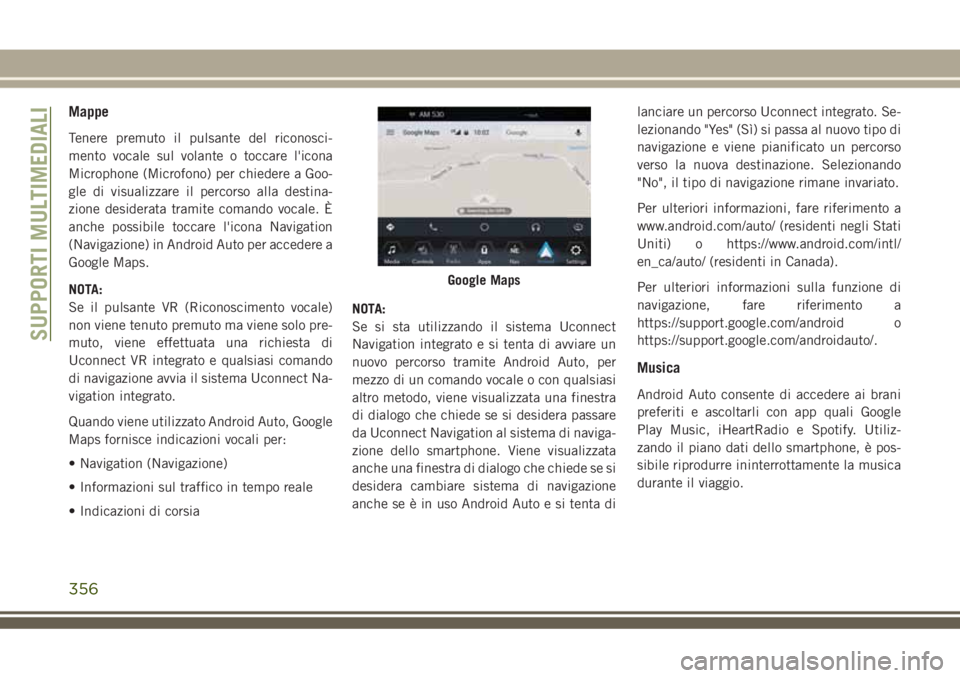
Mappe
Tenere premuto il pulsante del riconosci-
mento vocale sul volante o toccare l'icona
Microphone (Microfono) per chiedere a Goo-
gle di visualizzare il percorso alla destina-
zione desiderata tramite comando vocale. È
anche possibile toccare l'icona Navigation
(Navigazione) in Android Auto per accedere a
Google Maps.
NOTA:
Se il pulsante VR (Riconoscimento vocale)
non viene tenuto premuto ma viene solo pre-
muto, viene effettuata una richiesta di
Uconnect VR integrato e qualsiasi comando
di navigazione avvia il sistema Uconnect Na-
vigation integrato.
Quando viene utilizzato Android Auto, Google
Maps fornisce indicazioni vocali per:
• Navigation (Navigazione)
• Informazioni sul traffico in tempo reale
• Indicazioni di corsiaNOTA:
Se si sta utilizzando il sistema Uconnect
Navigation integrato e si tenta di avviare un
nuovo percorso tramite Android Auto, per
mezzo di un comando vocale o con qualsiasi
altro metodo, viene visualizzata una finestra
di dialogo che chiede se si desidera passare
da Uconnect Navigation al sistema di naviga-
zione dello smartphone. Viene visualizzata
anche una finestra di dialogo che chiede se si
desidera cambiare sistema di navigazione
anche se è in uso Android Auto e si tenta dilanciare un percorso Uconnect integrato. Se-
lezionando "Yes" (Sì) si passa al nuovo tipo di
navigazione e viene pianificato un percorso
verso la nuova destinazione. Selezionando
"No", il tipo di navigazione rimane invariato.
Per ulteriori informazioni, fare riferimento a
www.android.com/auto/ (residenti negli Stati
Uniti) o https://www.android.com/intl/
en_ca/auto/ (residenti in Canada).
Per ulteriori informazioni sulla funzione di
navigazione, fare riferimento a
https://support.google.com/android o
https://support.google.com/androidauto/.
Musica
Android Auto consente di accedere ai brani
preferiti e ascoltarli con app quali Google
Play Music, iHeartRadio e Spotify. Utiliz-
zando il piano dati dello smartphone, è pos-
sibile riprodurre ininterrottamente la musica
durante il viaggio.
Google Maps
SUPPORTI MULTIMEDIALI
356
Page 359 of 422
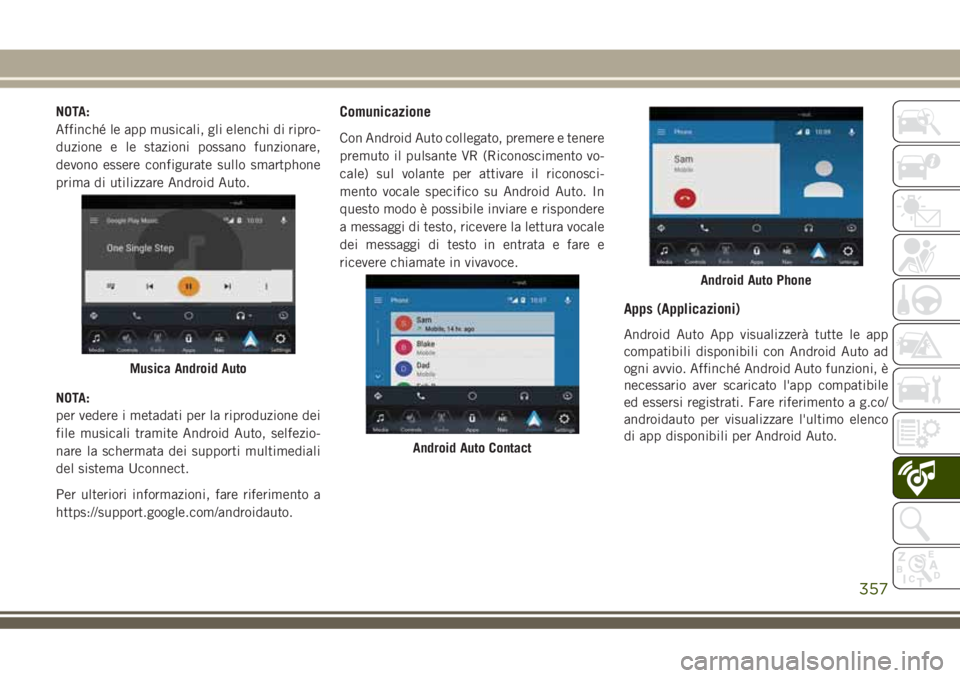
NOTA:
Affinché le app musicali, gli elenchi di ripro-
duzione e le stazioni possano funzionare,
devono essere configurate sullo smartphone
prima di utilizzare Android Auto.
NOTA:
per vedere i metadati per la riproduzione dei
file musicali tramite Android Auto, selfezio-
nare la schermata dei supporti multimediali
del sistema Uconnect.
Per ulteriori informazioni, fare riferimento a
https://support.google.com/androidauto.Comunicazione
Con Android Auto collegato, premere e tenere
premuto il pulsante VR (Riconoscimento vo-
cale) sul volante per attivare il riconosci-
mento vocale specifico su Android Auto. In
questo modo è possibile inviare e rispondere
a messaggi di testo, ricevere la lettura vocale
dei messaggi di testo in entrata e fare e
ricevere chiamate in vivavoce.
Apps (Applicazioni)
Android Auto App visualizzerà tutte le app
compatibili disponibili con Android Auto ad
ogni avvio. Affinché Android Auto funzioni, è
necessario aver scaricato l'app compatibile
ed essersi registrati. Fare riferimento a g.co/
androidauto per visualizzare l'ultimo elenco
di app disponibili per Android Auto.
Musica Android Auto
Android Auto Contact
Android Auto Phone
357